Pomoću dodataka sustava Office možete personalizirati dokumente ili ubrzati pristup informacijama na webu. Pomoću dodatka, primjerice, možete potražiti članak na Wikipediji ili dodati internetsku kartu u dokument ne napuštajući Excel.
Tražite li informacije o COM dodacima za Excel? Ako jeste, pročitajte članak Dodavanje i uklanjanje dodataka.
Nabavite dodatak za Office za Excel
-
Kliknite Datoteka> Dohvati dodatke. Dodatak možete izravno instalirati na stranicu ili kliknuti Još dodataka da biste ga istražili.
Možete i odabrati Polazno > dodatke >Više dodataka. -
U okviru Dodaci za Office odaberite Moji dodaci da biste pogledali dodatke. Možete i potražiti željeni dodatak tako da odaberete karticu Trgovina i pomoću okvira Pretraživanje.
-
Kliknite dodatak da biste saznali više o njemu, uključujući dulji opis i recenzije korisnika, ako su dostupni. Zatim kliknite Dodaj, Isprobaj ili Kupi za željeni dodatak.
Ako se od vas zatraži da se prijavite, upišite adresu e-pošte i lozinku koje koristite za prijavu u programe sustava Office. Pregledajte informacije o zaštiti privatnosti, a zatim kliknite Nastavi (za besplatne dodatke) ili potvrdite podatke za naplatu i dovršite kupnju.
Početak korištenja dodatka za Office u programu Excel
Da biste počeli koristiti dodatak u programu Excel, dvokliknite ga na popisu dodataka.
-
Kliknite Polazno> dodaci > dodatnih dodataka.
-
U dijaloškom okviru Office odaberite Karticu Moji dodaci .
-
Odaberite dodatak na kartici Moji dodaci u dijaloškom okviru Dodaci sustava Office, a zatim kliknite Dodaj da biste instalirali dodatak.
Uklanjanje dodatka za Office
-
Kliknite Polazno > dodaci > dodatnih dodataka.
-
U dijaloškom okviru Dodaci za Office odaberite Karticu Moji dodaci, a zatim kliknite dodatak koji želite ukloniti i odaberite Ukloni.
-
U prozoru za potvrdu kliknite Ukloni.
Važno: Novi naziv aplikacija za Office – dodaci za Office. Trenutno ažuriramo svoje proizvode, dokumentaciju, uzorke i druge resurse da bi odražavali promjenu naziva platforme iz "aplikacije za Office i SharePoint" u "dodaci za Office i SharePoint". Tu smo promjenu proveli radi boljeg razlikovanja platforme proširenja i aplikacija sustava Office. Za vrijeme provođenja ovih promjena dijaloški okviri i poruke koje vidite u aplikaciji mogu se razlikovati od onoga što vidite u ovom članku.
Korištenje dodataka za Office u programu Excel 2016
Možete se koristiti internetom Dodaci za Office u programu Excel 2016.
Nabavite dodatke sustava Office za Excel 2016
-
Kliknite Polazno > dodaci > dodatnih dodataka.

-
U dijaloškom okviru Dodaci za Office odaberite karticu Trgovina i potražite željeni dodatak ili potražite dodatak pomoću okvira Pretraživanje.
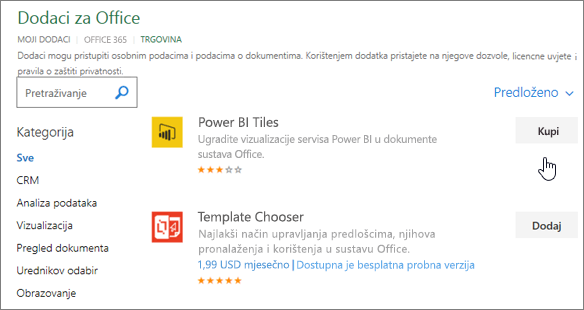
-
Kliknite dodatak da biste saznali više o njemu, uključujući dulji opis i recenzije korisnika, ako su dostupni. Zatim kliknite Dodajili Kupi za željeni dodatak.
Ako se od vas zatraži da se prijavite, upišite adresu e-pošte i lozinku koje koristite za prijavu u programe sustava Office. Pregledajte informacije o zaštiti privatnosti, a zatim kliknite Nastavi (za besplatne dodatke) ili potvrdite podatke za naplatu i dovršite kupnju.
Početak korištenja dodatka za Excel 2016
Da biste počeli koristiti dodatak s Excel 2016, slijedite ove korake:
-
Kliknite Polazno> Moji dodaci.

-
U dijaloškom okviru Dodatak za Office kliknite bilo koji dodatak iz odjeljka Moji dodaci da biste ga počeli koristiti.
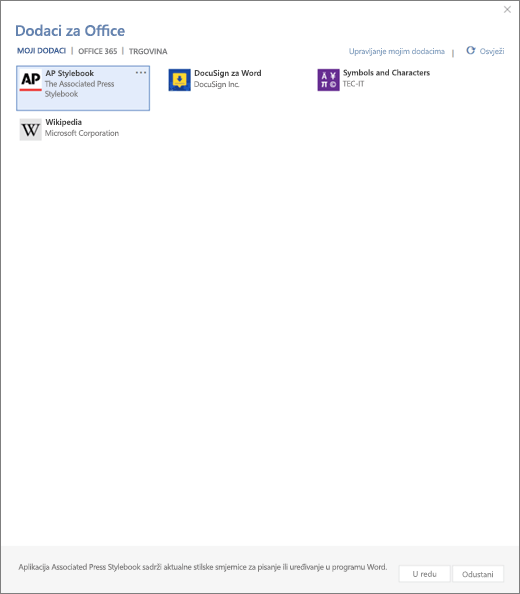
Napomena: Kada nabavite novi dodatak, on bi se trebao pojaviti na popisu Moji dodaci . Ako se ne pojavi, kliknite Osvježi

Uklanjanje dodatka za Office
-
Kliknite Polazno > dodaci >dodatnih dodataka.
-
U dijaloškom okviru Dodaci za Office na kartici Moji dodaci desnom tipkom miša kliknite dodatak koji želite ukloniti, a zatim odaberite Ukloni.
-
U prozoru za potvrdu kliknite Ukloni.










